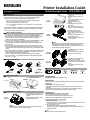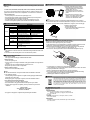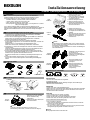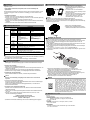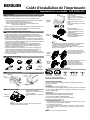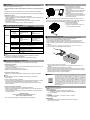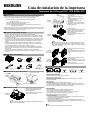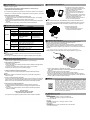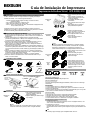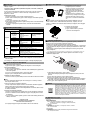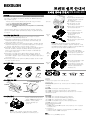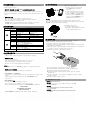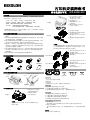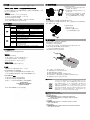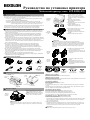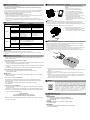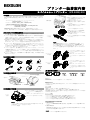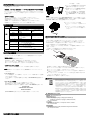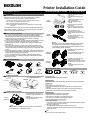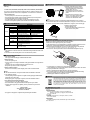BIXOLON SPP-L410 Guide d'installation
- Catégorie
- Imprimer
- Taper
- Guide d'installation
Ce manuel convient également à
La page charge ...
La page charge ...
La page charge ...
La page charge ...

◈ Informations
Ce guide d'installation contient des informations brèves nécessaires à l'installation du produit.
Reportez-vous au manuel d'utilisation du CD, fourni avec le produit pour plus de détails
concernant les instructions d'installation. Le CD contient les informations suivantes :
1. Manuel : Manuel de l'utilisateur, pages de codes, Commandes, manuels des logiciels
2. Pilote : Windows, OPOS, JPOS, CUPS(Linux, Mac)
3. SDK : SDK pour UPOS (Android, iOS), SDK pour Windows
4. Utilitaire : Utilitaire mobile Unified (PC/PDA), Outil de configuration Net,
Utilitaire Android, Utilitaire iOS
BIXOLON s'engage à poursuivre ses efforts pour améliorer les fonctions et la qualité de ses
produits. Par conséquent, les caractéristiques du produit et/ou le contenu du manuel
d'utilisation peuvent être modifiés sans avis préalable.
◈ Mesures de sécurité concernant la batterie
1. Si vous observez quelque chose d'anormale comme une odeur étrange ou une surchauffe
lors de la première utilisation, contactez immédiatement votre fournisseur local.
2. Rechargez la batterie uniquement à l'aide du chargeur indiqué (et fourni en option) par
BIXOLON L'utilisation d'un mauvais chargeur peut se traduire par une surchauffe, une
combustion et/ou une exposition de la batterie.
3. N'utilisez pas ou ne laissez pas la batterie dans un endroit exposé à de fortes température
ou à la lumière directe du soleil, dans un véhicule par exemple. Cela risque d'entraîner une
surchauffe et/ou une combustion de la batterie. Par ailleurs, la performance de la batterie et
la durée de vie du produit peuvent s'amoindrir.
4. Ne laisser pas d'eau, d'eau de mer ou d'humidité entrer ou fuir dans la batterie Si le
mécanisme de sécurité de la batterie venait à s'oxyder, la batterie pourrait être en sur-
tension avec un courant électrique et/ou un voltage anormal pouvant entraîner une
surchauffe, des étincelles et/ou une explosion.
5. Ne jetez pas la batterie et ne la soumettez pas à un choc violent. Si le mécanisme de
sécurité de la batterie est endommagée, la batterie risque d'être en sur-tension et, par
conséquent, une réaction chimique négative peut être générée dans la batterie.
Il existe un éventuel risque de surchauffe, de combustion et/ou d'explosion de la batterie.
6. N'utilisez pas la batterie si elle est endommagée ou si l'extérieur est déformé en raison d'un
choc externe ou si elle fuit.
◈ Confirmation du contenu
Imprimante
Batterie
Chargeur de batterie
Rouleau du papier
(SPP-R410)
Câble d'alimentation
Clip ceinture
CD
Guide d'installation
◈ Nom des pièces du produit
Paper Cover
Power Button
Open button
Paper Feed Button
Power Connection
Battery
Hole for mounting belt strap / belt clip
Cable Connection
Interface Cap
◈ Installation et charge
Installation
de la batterie
1. Insérez la batterie à l'arrière de
l'imprimante, en veillant à bien aligner le
crochet de la batterie.
2. Poussez la batterie dans la fente jusqu'au
clic.
※
Note
La batterie n'étant pas chargée au moment de l'achat, chargez-la avant de
l'utiliser. (Utilisez le chargeur de batterie)
Installation
du papier
1. Appuyez sur le bouton Ouvrir pour ouvrir
le capot du papier.
2. Insérez le rou
leau, comme illustré.
(Retirez le moyeu du rouleau de papier en
place.)
3. Veillez à bien aligner le papier
4. Sortez le papier et fermez le capot du
papier.
5. Tirez l'excédent de papier vers le côté de
l'imprimante.
Chargeur de
batterie
1. Eteignez l'imprimante.
2. Connectez le câble d'alimentation au
chargeur de la batterie puis connectez
l'alimentation CA.
3. Ouvrez le cache de l'interface externe
dans le sens de la flèche.
4. Connectez le chargeur de batterie au
connecteur d'alimentation.
※
Note
L'imprimante peut être sérieusement endommager si un chargeur de batterie
non fourni par BIXOLON est utilisé. BIXOLON ne sera pas tenue
responsable de tout dommage résultant d'une telle utilisation.
(La tension et le courant électrique de la batterie et ceux du chargeur de la
batterie doivent correspondre.)
Sangle de
ceinture
du papier
1. Insérez la vis de la sangle de ceinture
dans le trou de la sangle de ceinture.
2. Utilisez une pièce pour serrer la vis de la
sangle de ceinture, tel qu'illustré.
Installation
du clip
ceinture
1. Insérez la vis du clip ceinture dans le trou
de fixation du clip ceinture.
2. Serrez la vis du clip ceinture avec un
objet tel une pièce, tel qu'illustré.
(Veillez à la serrer dans le bon sens)
◈ Utilisation du panneau de commandes
BOUTON
ALIMENTATION
BOUTON
ALIMENTATION
LED
ERREUR
LED BATTERIE
LED
STATUT
• BOUTON ALIMENTATION (POWER)
Ce bouton sert à allumer et éteindre l'imprimante.
• BOUTON ALIMENTATION (FEED)
Ce bouton permet d'alimenter le papier manuellement, les hexadécimales programmées et
transférées à l'imprimante.
• LED ERREUR
Si le voyant est rouge, le capot du papier est ouvert.
Si le voyant clignote rouge, soit le papier est épuisé, soit la tête d'impression est en surchauffe.
Si le voyant continue à clignoter rouge, cela peut indiquer un problème grave avec le produit
;
consultez un réparateur agréé.
• LED BATTERIE
Si les trois voyants sont bleus, la batterie est entièrement chargée.
Si deux voyants sont bleus, la batterie est partiellement chargée.
Si un voyant est bleu, la batterie est faiblement chargée.
Si le voyant est rouge, la batterie doit être rechargée ou remplacée.
• LED STATUT (Bluetooth ou LAN sans fil)
1) Lors de l'utilisation du Bluetooth
Si l'imprimante est prête pour une communication sans fil avec le Bluetooth, le voyant vert
ainsi que le voyant du statut de la batterie sont allumés.
2) Lors de l'utilisation du LAN sans fil.
Le voyant de droite indique la force du signal du LAN sans fil. Le voyant vert s'allume
lorsque la force du signal est correct tandis que le voyant clignote vert quand la force du
signal est faible.
※
Note
En mode Veille, seul le voyant du Statut s'allume.
Guide d'installation de l'imprimante
Imprimante de reçus mobile SPP-R410,L410
Trou de fixation de la passant ceinture / du clip ceinture
Bouchon
D’interface
Connecteur de câble
Batterie
Connecteur alimentation
Couvercle papier
Bouton
d’alimentation
Bouton
alimentation
papier
Bouton
Ouvrir

◈ Auto-test
Exécutez l'auto-test lors de la première installation de l'imprimante ou lorsque l'imprimante à
rencontrer un problème. Vérifiez ce qui suit :
• Circuit de commande, mécanismes, qualité d'impression, version RAM, et paramétrage de Memory
Switch
Si l'imprimante ne présente aucun problème lors de cet auto-test, vérifiez les autres dispositifs,
périphériques ou logiciels. Cette fonction est indépendante de celle des autres dispositifs et logiciels.
• Instructions de l'auto-test
1) Éteignez l'imprimante et fermez le capot du papier de l'imprimante.
2) Appuyez simultanément sur le bouton d'alimentation du papier et le bouton d'alimentation pour
allumer l'imprimante.
3) Une fois l'impression commencée, relâchez les deux boutons.
4) Pour ajouter une impression d'un motif ASCII, appuyez une nouvelle fois sur le bouton
d'alimentation de papier.
5) Une fois le motif ASCII imprimé, l'auto-test s'arrête automatiquement.
◈ Caractéristiques du produit
Item
Description
SPP-R410
SPP-L410
Impression
Mode
d'impression
Impression thermique
Vitesse
d'impression
Reçu papier: 90 mm/sec
Papier monocouche: 60
mm/sec
étiquettes papier: 102
mm/sec
Papier monocouche: 76
mm/sec
Résolution
203 DPI
Emulation
BXL/POS
SLCS, BPL-Z™, BPL-C™
Capteur
Capteur de fin de papier,
Capteur d'ouverture du capot
de papier,
Capteur de marque noire
(Option)
des capteurs de papier,
Capteur d'ouverture du
capot de papier,
Capteur de marque noire
Cutter Type
Tear-bar
Papier
Type de papier
Papier thermique
Diamètre
extérieur du
rouleau de papier
Reçu papier: Max. Ø57 mm (2.24”)
étiquettes papier: Max. Ø56 mm (2.20”)
Papier monocouche: Max. Ø56 mm (2.20”)
Largeur
111.5 ± 0.5 mm (4.39 ± 0.02 in.)
Épaisseur
Reçu papier: 0.07 ± 0.005 mm
étiquettes papier: 0.07 ~ 0.15 mm
Papier monocouche: 0.08 ± 0.01 mm
Interface
USB, Serial, Bluetooth 4.1(Classic/LE), Wireless LAN
802.11 a/b/g/n
※
Note
1) Cet équipement est destiné pour une utilisation en intérieur, uniquement, et toutes les
communications sont limitées au même bâtiment.
2) L'interrupteur permet de déconnecter l'appareil. En cas de danger, éteignez tout.
◈ Fonction de l'impression d'étiquettes
1. Paramétrage de la fonction Étiquette
Le papier étiquette et le papier à marque noire sont disponibles en mode étiquette.
• Paramétrage des opérations
1) Allumez l'imprimante
2) Ouvrez le capot du papier, appuyez sur le bouton d'alimentation du papier et maintenez-le vers
le bas au moins 2 secondes.
3) Après le bip, insérez le papier et fermez le capot.
4) Répétez les étapes ci-dessus pour revenir en mode Reçu.
• Paramétrage Via Memory Switch
1) Reportez-vous à la section de modification de Memory Switch du manuel de commandes.
※
Note
Le SPPP-R410 est le mode de reçu, SP-PP.40 est le mode de reçu, et le LL410 est
basé sur l'étiquette.
2. Fonction Calibrage automatique (SPP-R410)
La fonction de l'impression d'étiquettes exige une reconnaissance des écarts de papier à étiquette
et de la barre noire du papier à marque noire pour qu'une impression soit possible.
Si les écarts de papier à étiquette ne sont pas correctement reconnus, utilisez la fonction de
calibrage automatique.
• Instructions du calibrage automatique
1) Éteignez l'imprimante lorsqu'elle est en mode Impression d'étiquettes.
2) Appuyez sur le bouton d'alimentation du papier, maintenez-le vers le bas, puis appuyez sur le
bouton Alimentation (Power).
3) Une fois l'impression terminée, appuyez sur le bouton Alimentation (Power) pour exécuter le
calibrage automatique.
Sélectionnez le mode
Calibrage automatique : Bouton alimentation (power)
Auto-test : Bouton Alimentation (Feed)
4) Lors de l'étalonnage automatique, une page d'étiquette sort de l'imprimante.
◈
Connexion des périphériques
1. Connexion Bluetooth et LAN sans fil
1) L'imprimante peut être connectée aux
périphériques ayant une connectivité Bluetooth
(PDA, PC, etc.).
2) Utiliser la fonction de connectivité Bluetooth pris
en charge par le dispositif pour le connecter à
l'imprimante.
3) L'imprimante peut être connectée à d'autres
stations comme un PDA ou un PC supportant une
communication LAN sans fil en mode ad-hoc et
AP en mode Infrastructure.
※ Note
Reportez
-vous au manuel LAN sans fil Bluetooth pour plus de détails concernant la connexion.
Vous pouvez vérifier l'environnement Bluetooth (authentification, encryptage, mode connexion) et
l'environnement LAN(IP, SSID, authentification, encryptage) via la page d'auto
-test.
2. Connexion du câble d'interface
1) Ouvrez le cache de l'interface
2) Connectez le câble d'interface (en option) au
connecteur du câble de l'imprimante.
◈
Nettoyage de l'imprimante
Si l'intérieur de l'imprimante est poussiéreux, la qualité d'impression peut être amoindrie.
Si tel est le cas, suivez les instructions ci-dessous pour nettoyer l'imprimante.
• Assurez-vous d'avoir éteint l'imprimante avant de la nettoyer.
• La tête d'impression peut être très chaude lors de l'impression, si vous souhaitez la nettoyer,
éteignez l'imprimante et attendez environ 10 minutes avant de commencer le nettoyage.
• Lorsque vous nettoyez la tête d'impression, veillez à ne pas toucher la partie chaude de la tête de
l'impression.
→ La tête d'impression est susceptible d'être endommagée par de l'électricité statique, etc.
• Veillez à ne pas rayer et/ou endommager la tête d'impression.
1) Ouvrez le capot du papier et sortez le papier.
Utilisez un stylo de nettoyage pour nettoyer la tête d'impression, en allant du centre vers
l'extérieur.
2) Essuyez la tête d'impression à l'aide d'un stylo de nettoyage.
3) Retirez la poussière de papier du capteur de marque noire (B) à l'aide d'un stylo de nettoyage.
4) Attendez 10 minutes après avoir nettoyé l’impression avant d’utiliser l’imprimante, jusqu’à ce
que l’agent nettoyant du stylo soit totalement évaporé et sec.
5) Insérez le papier puis fermez le capot de l'imprimante.
◈ WEEE
Ce symbole indiqué sur le produit et sa documentation indique qu'ils ne doivent pas
être jetés avec les autres déchets ménagers. Par mesure de prévention pour
l'environnement et pour la santé humaine, veuillez séparer ces composants des
autres
types de déchets et les recycler conformément au principe de réutilisation des
ressources. Les particuliers sont invités à contacter le distributeur leur ayant vendu
le produit ou à se renseigner auprès de leur mairie pour savoir où et comment ils
peuvent
se débarrasser de ce produit afin qu'il soit recyclé en respect avec la nature.
Les entreprises sont invitées à contacter leurs fournisseurs et à consulter les
conditions de leur contrat de vente. Ce produit ne doit pas être mêlé aux autres
déchets commerciaux.
☎
BIXOLON Co., Ltd.
● Website http://www.bixolon.com
● Korea Headquarters
(Add) 7~8F, (Sampyeong-dong), 20, Pangyoyeok-ro241beon-gil,
Bundang-gu, Seongnam-si, Gyeonggi-do, 13494, Korea (ROK)
(Tel.) +82-31-218-5500
● U.S. Office
(Add) BIXOLON America Inc., 3171 Fujita St, Torrance, CA 90505
(Tel.) +1-858 764 4580
● Europe Office
(Add) BIXOLON Europe GmbH, Tiefenbroicher Weg 35 40472 Düsseldorf
(Tel.) +49 (0)211 68 78 54 0
La page charge ...
La page charge ...
La page charge ...
La page charge ...
La page charge ...
La page charge ...
La page charge ...
La page charge ...
La page charge ...
La page charge ...
La page charge ...
La page charge ...
La page charge ...
La page charge ...
-
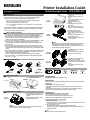 1
1
-
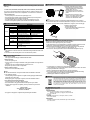 2
2
-
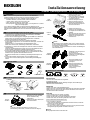 3
3
-
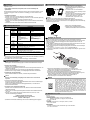 4
4
-
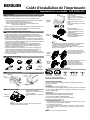 5
5
-
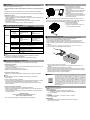 6
6
-
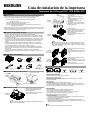 7
7
-
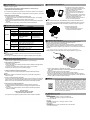 8
8
-
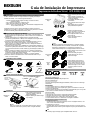 9
9
-
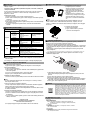 10
10
-
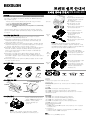 11
11
-
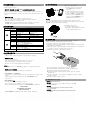 12
12
-
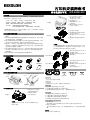 13
13
-
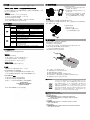 14
14
-
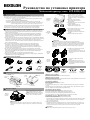 15
15
-
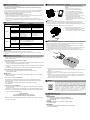 16
16
-
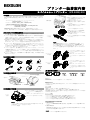 17
17
-
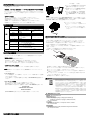 18
18
-
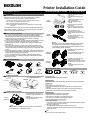 19
19
-
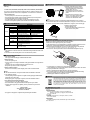 20
20
BIXOLON SPP-L410 Guide d'installation
- Catégorie
- Imprimer
- Taper
- Guide d'installation
- Ce manuel convient également à
dans d''autres langues
- English: BIXOLON SPP-L410 Installation guide
- español: BIXOLON SPP-L410 Guía de instalación
- Deutsch: BIXOLON SPP-L410 Installationsanleitung
- русский: BIXOLON SPP-L410 Инструкция по установке
- português: BIXOLON SPP-L410 Guia de instalação
- 日本語: BIXOLON SPP-L410 インストールガイド
Documents connexes
-
BIXOLON SPP-R200III Guide d'installation
-
BIXOLON SPP-R300 Guide d'installation
-
BIXOLON SPP-L310 Guide d'installation
-
BIXOLON SPP-R400 Guide d'installation
-
BIXOLON SPP-R200II Guide d'installation
-
BIXOLON SPP-R210 Guide d'installation
-
BIXOLON SRP-275III Guide d'installation
-
BIXOLON SRP-350plusIII Guide d'installation